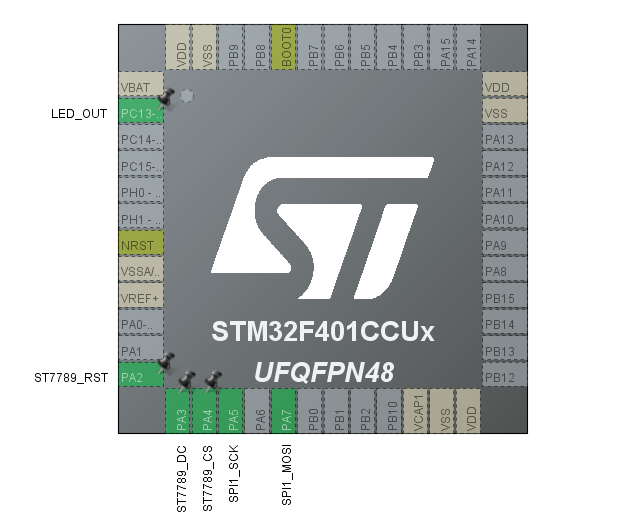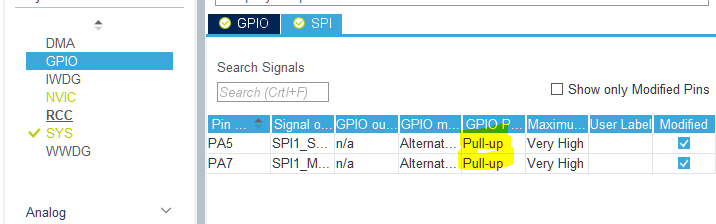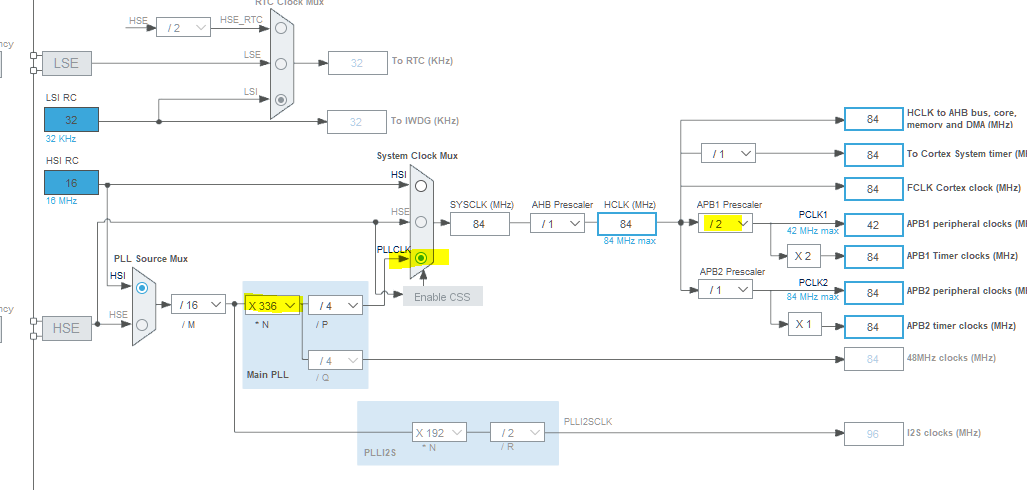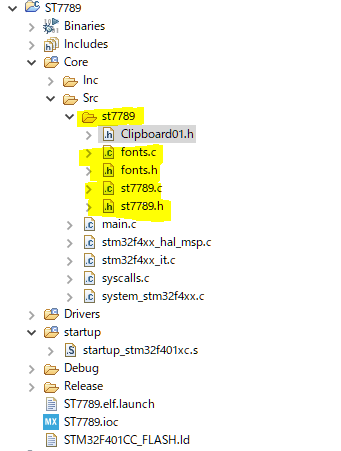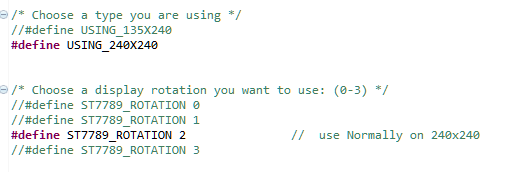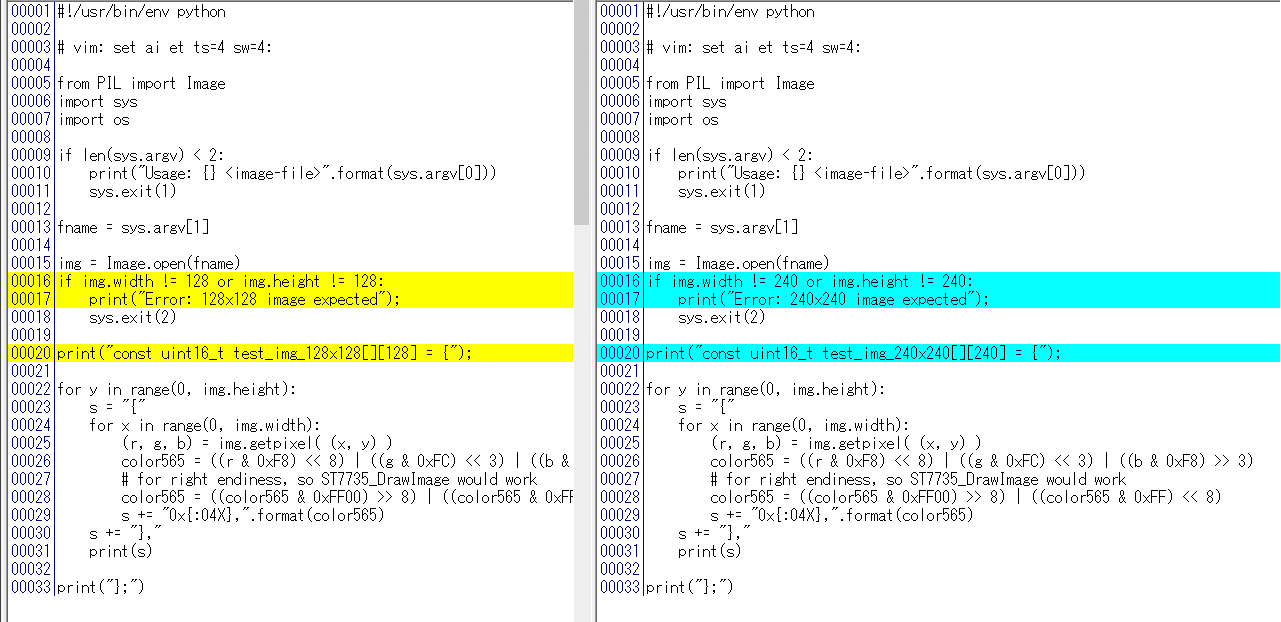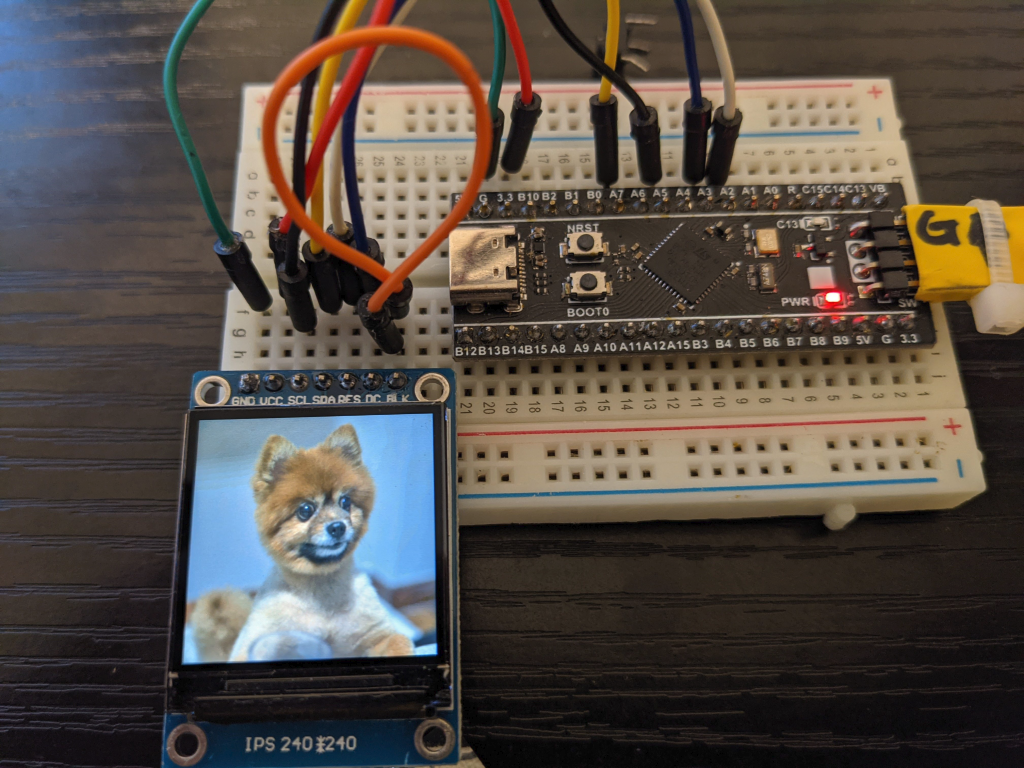はじめに
ST7789を使用した240x240のIPS液晶モジュールが500円程で購入可能です。Arduinoではライブラリが容易されているようですがSTM32にはありません(自分が知らないだけかもですが)。今回STM32F401での駆動が出来ましたので、忘備録として記録しておきます。
ライブラリ
Floyd-Fish氏のST7789-STM32を使用します。
画像を表示するには16Bit(RGB565)でテキストデータを用意する必要があります。こちらはafiskon氏が公開されているstm32-st7735ライブラリに有るimage-to-mem.pyで作成する事が可能です。使用方法は(自分のメモのためにも)後述します。
STM32F401の設定
STM32CubeMXで生成しています。
SPI1を使用しPA2-PA4にRST, DC, CS(未使用)を出力として設定しています。
Pin out
SPI1
SPIの通信設定はデフォルトですが、動作しない場合はPull-upにしてください。
clock
結線
今回使用した液晶にはCSピンがありません。そのため結線は不要ですがライブラリにCS結線のコードがあるためSTMではピンアサインを行なっておきます。
BLKはバックライトのON-OFF制御信号です。OpenでON、GNDでOFFとなるため、結線無しでOKです。画面On-OFFを制御したい場合はピンに接続します。
Pin connection
LCD Pin STM32 pin DESC.
GND GND
VCC 3.3V
SCL SPI1_SCK(PA5) **MUST BE SOFT PULL UP
SPA SPI1_MOSI(PA7) **MUST BE SOFT PULL UP
RES ST7789_RST(PA2) Reset signal
DC ST7789_DC(PA3) DATA, command
BLK No connection Back light, float:ON, GND:OFF
CS ST7789_CS(PA4) CS in N/A. This is for software compatibility.
コード
STM32CubeMXにてコード生成した後、Srcの下にst7789フォルダを作成し、4つのファイルをインポートします。実際の作業はエクスプローラでフォルダ毎コピーすればインポートされます。
includeパス等必要な部分を環境に合せて修正します。
サンプル表示
main.cの下記部分を修正してサンプル表示をさせます。
include
ヘッダーをIncludeします。
/* USER CODE BEGIN Includes */
# include "st7789\\st7789.h"
/* USER CODE END Includes */
サンプルコード
Initializeして、テスト関数を呼びます。
/* USER CODE BEGIN 2 */
ST7789_Init();
/* USER CODE END 2 */
/* Infinite loop */
/* USER CODE BEGIN WHILE */
while (1)
{
/* USER CODE END WHILE */
/* USER CODE BEGIN 3 */
ST7789_Test();
}
/* USER CODE END 3 */
st7789.h
ご使用のTFTの解像度に対してヘッダーのこのへんを修正します。
実行
コンパイルして実行します。表示できたら成功です。
画像データの作成
image-to-mem.pyを使用して、16bitRGBの画像データを用意する方法を記載します。
pythonソース
前述の通りこちらより入手します。stm32-st7735
pythonソース修正
オリジナルは128x128のファイル専用になっていますので、画像サイズに合せて変更します。
pythonで実行
私の環境はWindowsですので、CMDプロンプトで下記を実行します。出力はout.hに出力されます。
>python -m image-to-mem.py Clipboard01.png > out.h
エラーが発生する場合
下記の用なエラーが発生する場合はPIL(Pillow)という画像ライブラリがインストールされていません。
Traceback (most recent call last):
File "image-to-mem.py", line 5, in <module>
from PIL import Image
ImportError: No module named PIL
おまじないコードを実行してから
>python -m pip install --upgrade pip
Pillowをインストールします。
>python -m pip install Pillow
うまく実行できれば変換データがout.hファイルに出力されますので、プロジェクトにインポートしてst7789_DrawImage()で表示します。
ST7789_DrawImage(0, 0, 240, 240, (uint16_t *)image);
最後に
IPS液晶はあざかやですね。
あと思った以上に遅いです。